Κωδικοποίηση αρχείων βίντεο από ένα κοντέινερ σεένα άλλο μπορεί να είναι ένα εκλεπτυσμένο και πολύπλοκο έργο, ειδικά όταν δεν γνωρίζετε πολλά για τη σχετική τεχνική του φρασεολογία. Επιπλέον, χρειάζεστε διαφορετικούς κωδικοποιητές και διακόπτες για να εκτελέσετε τη διαδικασία κωδικοποίησης πριν κάνετε το τελικό σας αντίγραφο. X264GUI είναι ένας κωδικοποιητής βίντεο ανοιχτού κώδικα x264παρέχει γραφικό περιβάλλον εργασίας χρήστη (όπως υποδηλώνει το όνομα) ενσωματώνοντας διαφορετικούς κωδικοποιητές. Μπορεί να χρησιμοποιηθεί κυρίως για την κωδικοποίηση αρχείων βίντεο υψηλής ευκρίνειας στα MKV, AVI, x264 και MP4 δοχεία, καθώς αυτά είναι τα πιο δημοφιλή μεταξύ των φρικτών υψηλών προδιαγραφών. Η εφαρμογή περιέχει πολλές προηγμένες λειτουργίες και σας επιτρέπει να κωδικοποιήσετε ένα βίντεο από ένα script avisynth (μπορείτε να διαβάσετε περισσότερα για το avisynth εδώ). Υπάρχουν διάφορα προκαθορισμένα προφίλ κωδικοποιητών ενσωματωμένα σε αυτό το εργαλείο ή μπορείτε να δημιουργήσετε το δικό σας σύμφωνα με τις προτιμήσεις σας.
Το πρόγραμμα διαθέτει ένα απλό περιβάλλον εργασίας που περιέχει συνολικά έξι διαφορετικές καρτέλες, το καθένα με τη δική του σειρά επιλογών. Για να κωδικοποιήσετε ένα αρχείο βίντεο, κάντε κλικ στο κουμπί Κύριος (αν δεν είστε ήδη εκεί) και επιλέξτε τον κατάλογο εισόδου και εξόδου του αρχείου βίντεο. Μπορείτε επίσης να προσθέσετε Qp και Timecode αρχείων, κάνοντας κλικ στα αντίστοιχα κουμπιά τους. Όπως ανέφερα προηγουμένως, η εφαρμογή περιέχει έναν αριθμό προκαθορισμένων προφίλ για διαφορετικές εξόδους βίντεο. Για να χρησιμοποιήσετε οποιοδήποτε προεπιλεγμένο προφίλ, πρέπει πρώτα να κάνετε κλικ Ενεργοποίηση προφίλ, και, στη συνέχεια, επιλέξτε το επιθυμητό προφίλ από το αναπτυσσόμενο μενού.

ο Ρυθμίσεις στην καρτέλα σας επιτρέπουν να διαμορφώσετε μερικές ακόμα επιλογές όπως τον τύπο κωδικοποίησης και την ποιότητα εξόδου (προεπιλογή είναι 20). Επιπλέον, μπορείτε να εισαγάγετε με μη αυτόματο τρόπο βίντεο Ανάλυση, SAR, FPS και Εύρος εισόδου χρώματος. Μπορείτε επίσης να εισαγάγετε οποιαδήποτε προσαρμοσμένη εντολή, αλλά πρώτα ενεργοποιήστε την κάνοντας κλικ Ενεργός.
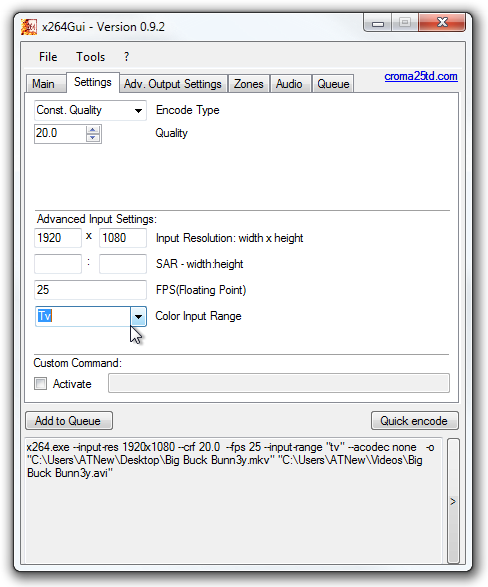
Σε περίπτωση που θέλετε να ρυθμίσετε ορισμένες προχωρημένες επιλογές, κάντε κλικ στην επιλογή Adv. Ρυθμίσεις εξόδου αυτί. Εδώ μπορείτε να επιλέξετε Χρώμα Χρώματος, Εύρος Έγχρωμης Εξόδου, Μεταφορά, Overscan, Χρώμα Primaries και Μορφή βίντεο. Εάν δεν μπορείτε να καταλάβετε κάποια λειτουργία, μπορείτε να την αφήσετε στην προεπιλογή της Undef κατάσταση. ο Ζώνες καρτέλα σας επιτρέπουν να προσαρμόσετε Quantizier ή Bitrate με την εισαγωγή Αρχή και Τέλος πλαίσια.
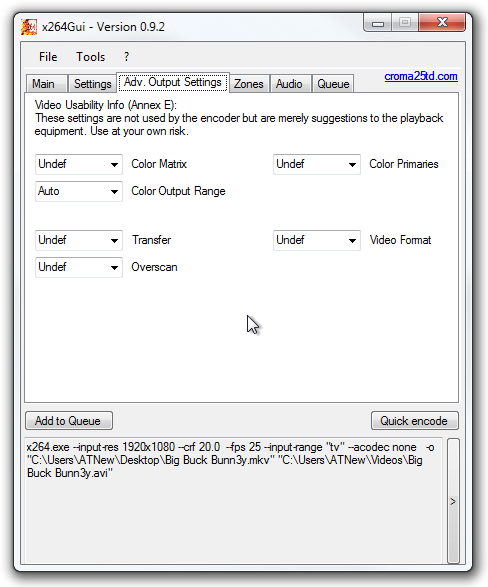
Αν θέλετε να προσθέσετε πολλές ροές ήχου στο κοντέινερ σας, μπορείτε να το κάνετε κάνοντας κλικ στο Ήχος και, στη συνέχεια, επιλέξτε ένα αρχείο ήχου που θέλετε να κωδικοποιήσετε με το βίντεο. Εδώ, μπορείτε επίσης να ρυθμίσετε τις παραμέτρους Λειτουργία ήχου και Μορφή ήχου. Μπορείτε να ρυθμίσετε την ποιότητα εξόδου αυξάνοντας / μειώνοντας Ποιότητα ήχου ρυθμιστικό (από 0 έως 9). Τέλος, μπορείτε να κωδικοποιήσετε πολλά αρχεία βίντεο προσθέτοντάς τα Ουρά, η οποία μπορεί να εξοικονομήσει χρόνο από την κωδικοποίηση διαφόρων αρχείων ξεχωριστά.
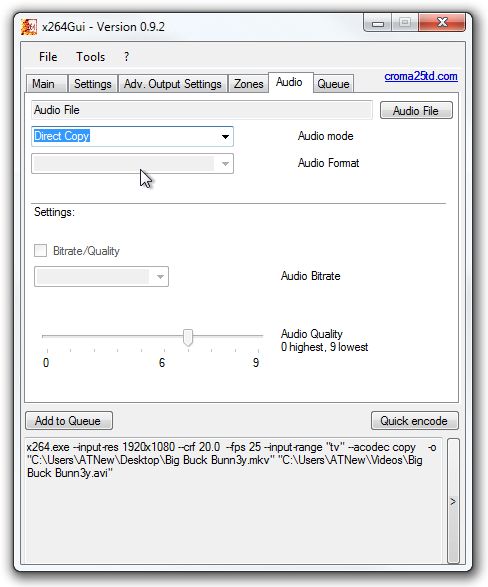
Όταν ολοκληρώσετε την προσαρμογή των ρυθμίσεών σας, Κάντε κλικ Ταχεία κωδικοποίηση για να ξεκινήσει η διαδικασία κωδικοποίησης. Τώρα, καθίστε και περιμένετε να ολοκληρωθεί η διαδικασία, η οποία μπορεί να διαρκέσει από μερικά έως αρκετά λεπτά, ανάλογα με το μέγεθος του αρχείου σας και τις προδιαγραφές υλικού.
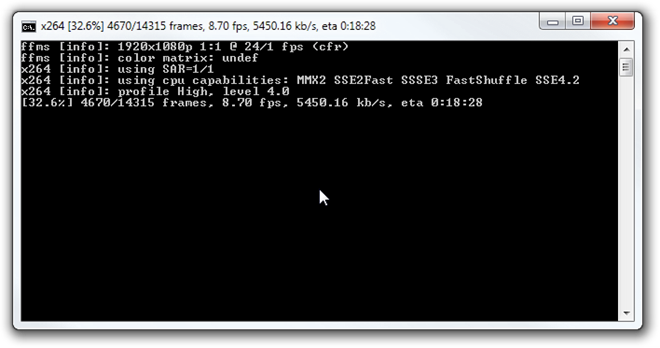
Το εργαλείο λειτουργεί σε Windows XP, Windows Vista, Windows 7 και Windows 8.
Κατεβάστε x264GUI






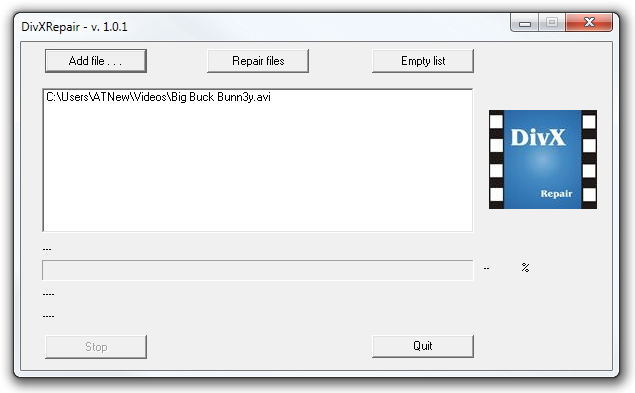






Σχόλια